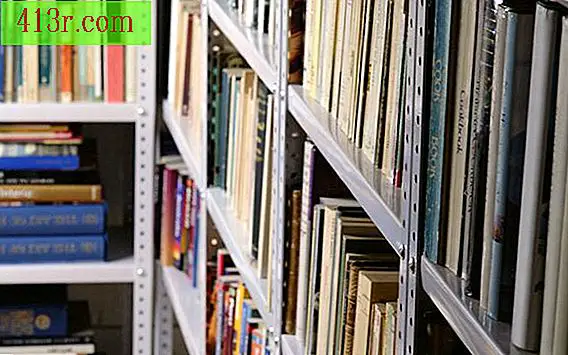Como desarmar um arquivo .XLA
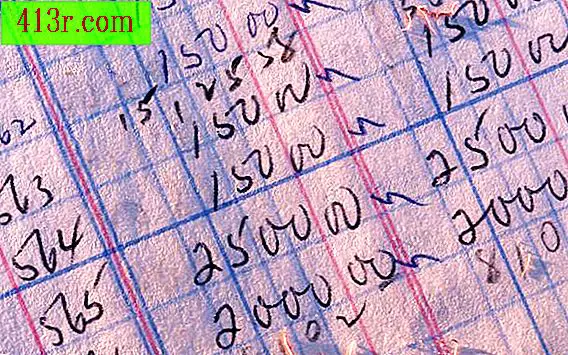
Passo 1
Abra o programa do Microsoft Excel.
Passo 2
Clique na opção “Arquivo” na barra de navegação superior e depois em “Abrir”. Um navegador de arquivos será aberto.
Passo 3
Pesquise e clique no arquivo "XLA" e em "Abrir". O arquivo será aberto no Excel.
Passo 4
Clique na opção "Ferramentas" na barra de navegação superior e selecione "Macro".
Passo 5
Clique em "Editor do Visual Basic" para abrir o XLA no Excel. Como alternativa, pressione as teclas "ALT" e "F11" ao mesmo tempo para abrir o Editor do Visual Basic. O arquivo XLA aparecerá no editor.
Passo 6
Clique no sinal "+" ao lado da entrada "Objetos do Microsoft Excel". A árvore se expandirá.
Passo 7
Clique em "ThisWorkbook".
Passo 8
Clique em "Ferramentas" e "Propriedades" para o projeto.
Passo 9
Clique na guia "Proteção".
Passo 10
Desative a opção "Bloquear projeto para visualização".
Passo 11
Desative as opções "Senha" e "Confirmar senha" e clique em "OK".
Passo 12
Clique na opção "IsAddin" para alterar o valor de "True" para "False".
Etapa 13
Clique em "Arquivo" e depois "Fechar e retornar ao Microsoft Excel". O editor do VBA será fechado. Todas as planilhas agora estarão visíveis no Excel
Passo 14
Clique na opção “Arquivo” na barra de navegação superior e clique em “Salvar como”. Uma caixa de diálogo será aberta para salvar o arquivo.
Etapa 15
Clique na opção "Salvar como tipo" na caixa suspensa e clique na opção "Microsoft Excel Book (.xls, .xslx)". Clique no botão "Salvar". O arquivo XLA está indefinido.